- Autora Jason Gerald [email protected].
- Public 2023-12-16 11:00.
- Última modificació 2025-01-23 12:09.
Quan navegueu per Internet mitjançant l’iPhone, el navegador web que utilitzeu estalviarà informació d’informació dels llocs que hàgiu visitat, de manera que, quan els torneu a visitar, no trigarà tant a carregar les pàgines com abans. Això és ideal per escurçar els temps de càrrega, però la memòria cau emmagatzemada començarà a consumir molta memòria del vostre iPhone. Afortunadament, tots els navegadors web us permeten esborrar tota la memòria cau. D’aquesta manera, es recuperarà la memòria de l’iPhone. Aquests són els passos per esborrar la memòria cau de l'iPhone.
Pas
Mètode 1 de 4: Safari
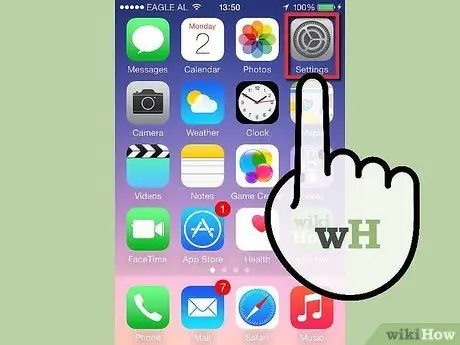
Pas 1. Toqueu Configuració. Aquesta opció es troba a la pantalla d'inici de l'iPhone.
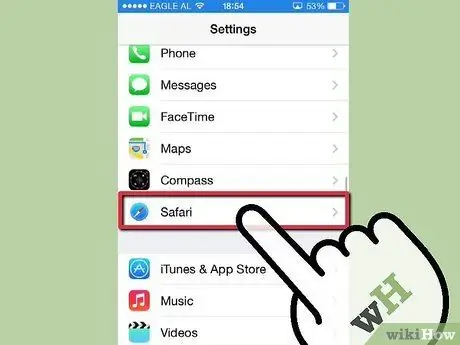
Pas 2. Desplaceu-vos cap avall fins que trobeu "Safari"
Normalment, aquest navegador web es troba a la fila inferior del quart grup d’opcions de menú. Premeu la icona per obrir el menú desplegable "Safari".
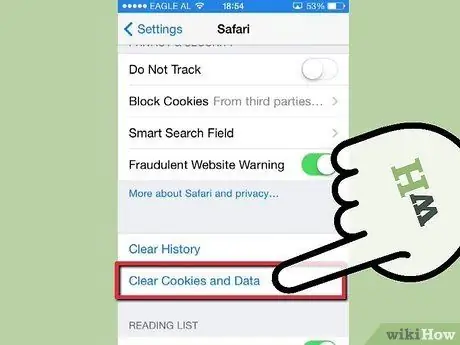
Pas 3. Toqueu "Esborra les galetes i les dades"
Navegueu cap avall per trobar aquestes opcions. Després d'això, apareixerà un quadre de confirmació a la pantalla. Torneu a prémer "Esborra galetes i dades" per confirmar la vostra elecció. Després, es desactivaran tots els botons d’opció disponibles i s’esborrarà la memòria cau.
A iOS 8, aquesta opció s'anomena "Esborra l'historial i les dades del lloc web"
Mètode 2 de 4: Chrome
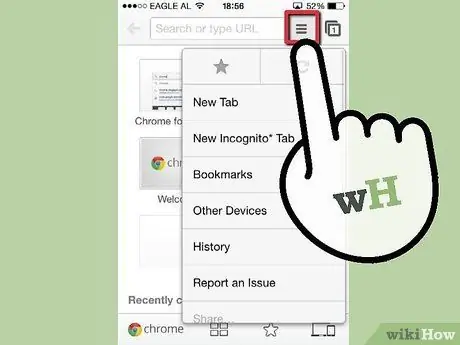
Pas 1. Obriu el navegador web Chrome
Premeu el botó del menú de Chrome a l'extrem superior dret.
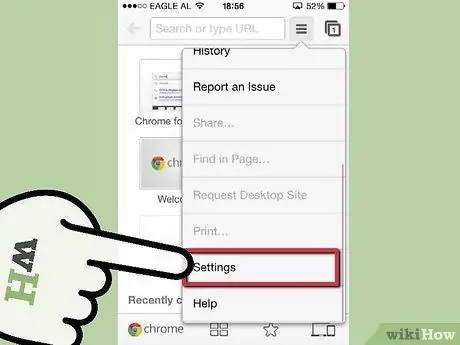
Pas 2. Toqueu Configuració
És possible que hàgiu de desplaçar-vos cap avall pel menú per trobar l'opció.
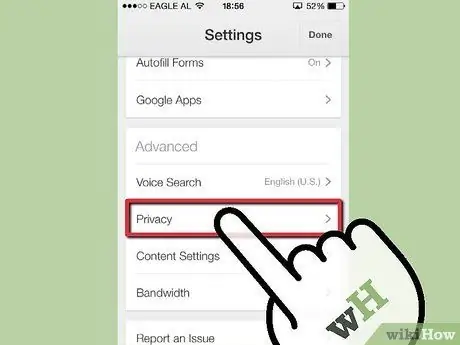
Pas 3. Toqueu "Privadesa"
Aquesta opció es troba a la secció Avançat.
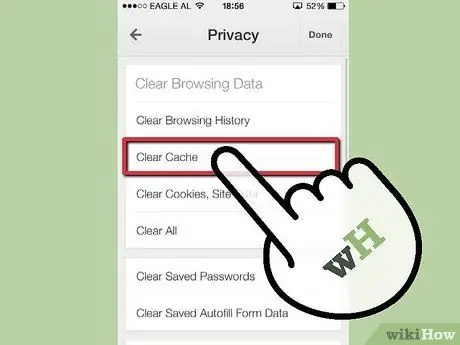
Pas 4. Premeu el botó "Esborra la memòria cau"
El podeu trobar a la secció "Esborra les dades de navegació".
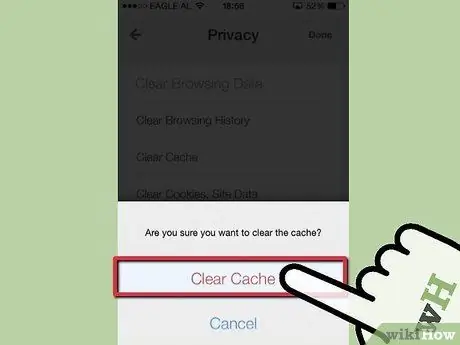
Pas 5. Torneu a prémer "Esborra la memòria cau" per confirmar
Després, se suprimirà la memòria cau.
Mètode 3 de 4: atòmic
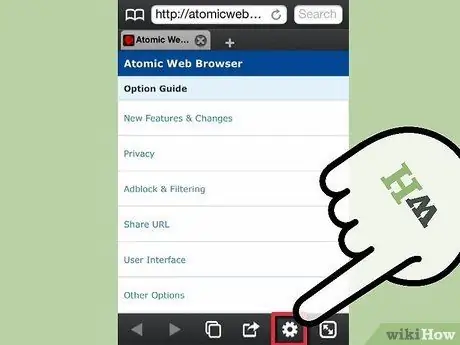
Pas 1. Obriu el navegador web Atomic
Premeu la icona de configuració a la part inferior de la pantalla. Aquesta icona té la forma d’un engranatge.
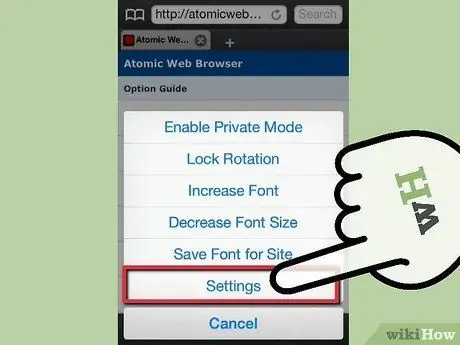
Pas 2. Toqueu Configuració. Després, s'obrirà el menú de configuració d'Atomic.
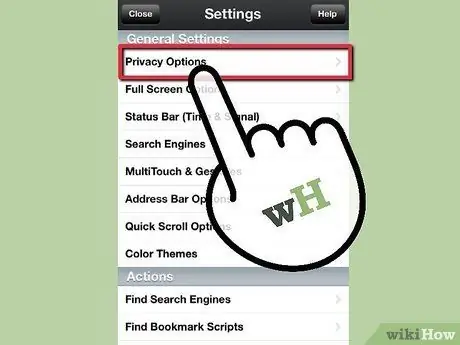
Pas 3. Toqueu "Opcions de privadesa"
Aquesta opció es troba a la primera línia de la secció Configuració general.
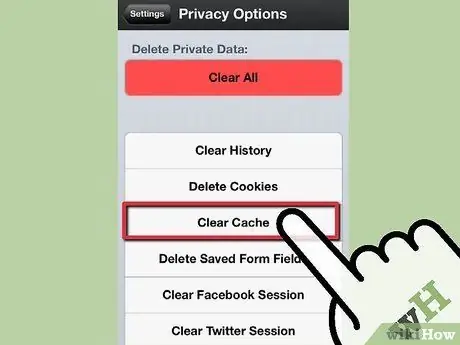
Pas 4. Premeu el botó "Esborra la memòria cau"
És possible que hàgiu de desplaçar-vos cap avall pel menú per trobar-lo. Després, se suprimirà la memòria cau.
Mètode 4 de 4: Dofí
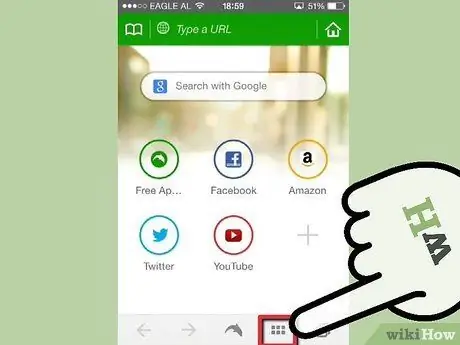
Pas 1. Obriu el navegador web Dolphin
Premeu el botó Menú a la dreta del botó Dofí.
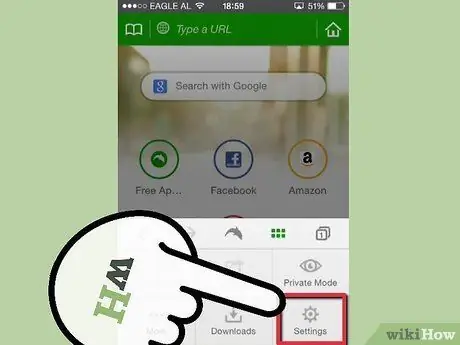
Pas 2. Toqueu Configuració. Després, s’obrirà el menú de configuració del navegador web Dolphin.
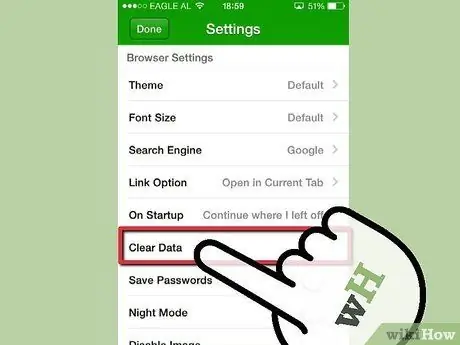
Pas 3. Navegueu cap avall i premeu Esborra dades. Seleccioneu "Esborra memòria cau" al menú. Després, les dades emmagatzemades al navegador web Dolphin se suprimiran.






